विज्ञापन
 अभी कुछ समय के लिए, पोस्टीरियर हजारों ब्लॉगों का घर रहा है - जिनमें से कुछ भी शामिल हैं। उन्होंने खुद को एक तरह से मार्केटिंग शुरू कर दिया सरलता इस प्रकार, ब्लॉग की संभावना है कि कई कम-तकनीक प्रेमी ब्लॉगर्स अपने ब्लॉग को तेजी से शुरू करने के लिए एक समाधान की तलाश कर रहे हैं। और उस वजह से, मुझे लगता है कि निश्चित रूप से निर्देश देने की जरूरत है कि अब आप क्या करते हैं कि पोस्टीरियर हमेशा के लिए चला जाएगा... कल, 30 अप्रैल।
अभी कुछ समय के लिए, पोस्टीरियर हजारों ब्लॉगों का घर रहा है - जिनमें से कुछ भी शामिल हैं। उन्होंने खुद को एक तरह से मार्केटिंग शुरू कर दिया सरलता इस प्रकार, ब्लॉग की संभावना है कि कई कम-तकनीक प्रेमी ब्लॉगर्स अपने ब्लॉग को तेजी से शुरू करने के लिए एक समाधान की तलाश कर रहे हैं। और उस वजह से, मुझे लगता है कि निश्चित रूप से निर्देश देने की जरूरत है कि अब आप क्या करते हैं कि पोस्टीरियर हमेशा के लिए चला जाएगा... कल, 30 अप्रैल।
अब पोस्टीरियर ने किया कुछ निर्देश प्रदान करें अपने ब्लॉग का बैकअप लेने के लिए, और आपको इसे वर्डप्रेस या स्क्वायरस्पेस में स्थानांतरित करने की दिशा में इंगित करें, जो उनमें से अच्छा था। हालांकि, मुझे यह दिलचस्प लगा, कि उन्होंने टंबलर, उनके सबसे बड़े प्रतिद्वंद्वी या यहां तक कि ब्लॉगर का कोई उल्लेख नहीं किया, जो अभी भी खेल में बहुत अधिक है। इस लेख में मैं आपको छह ठोस विकल्पों के लिए बैकअप और माइग्रेशन प्रक्रिया के माध्यम से चलता हूं, जिसमें आपके पास Posthaven, Tumblr, Blogger, WordPress.com और WordPress.org (स्व-होस्टेड) शामिल हैं। इसके अलावा, मैं अंत में कुछ सुझाव / अनुस्मारक भी शामिल करूंगा।

पोस्टहेन, जैसा कि आपने शायद देखा, यह मुफ़्त नहीं है। दम तोड़ देना! लेकिन, पोस्टीरियस था... और आपने देखा कि उनके साथ क्या हुआ। मैं आपको उन्हें आज़माने के लिए मनाने की कोशिश नहीं करने जा रहा हूँ, इसके बजाय मैं आपको इंगित करूँगा उनकी प्रतिज्ञा, जो मुझे उनकी सेवा के बारे में बता रहा था। उन्होंने भी लिखा गैर-पक्षपाती पोस्ट अपने आस-पास के ब्लॉग को माइग्रेट करने के लिए अपने कुछ विकल्पों की विशेषता।
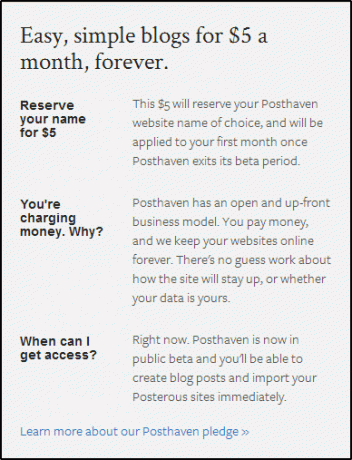
चरण 1: साइनअप
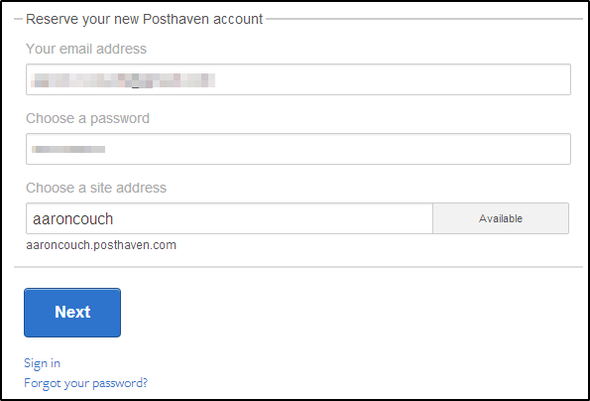
यह वास्तव में बहुत सीधा है। अपना ईमेल, पासवर्ड और अपनी पोस्टहावन साइट का नाम भरें (यदि आप ऐसा करना चाहते हैं तो यह प्रासंगिक नहीं होगा) फिर भुगतान विकल्प भरें (नीचे चित्र) और आप सभी सेट हैं।

चरण 2: अपने आसन ब्लॉग को आयात करें
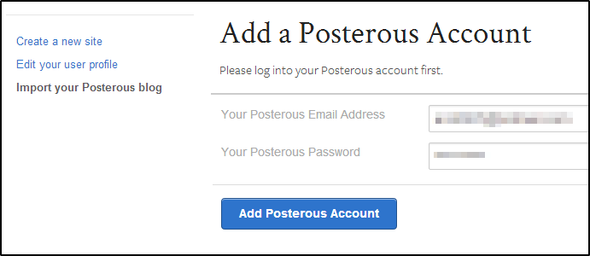
एक बार लॉगिन करने के बाद, आपको डैशबोर्ड पर ले जाया जाएगा। बाईं ओर, तीन मेनू विकल्प हैं। नीचे क्लिक करें, अपने आसन ब्लॉग को आयात करें, अपने पोस्टीरियर लॉगिन क्रेडेंशियल दर्ज करें और शीर्षक वाले नीले बटन पर क्लिक करें डाक खाता जोड़ें.
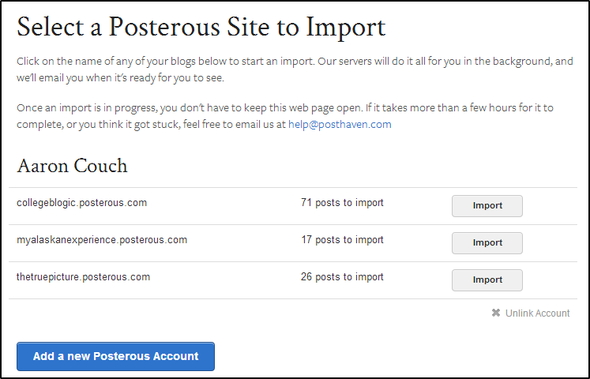
आगे आप चुनेंगे कि आप किन ब्लॉगों को आयात करना चाहते हैं (ऊपर चित्र) और माइग्रेशन प्रक्रिया तुरंत शुरू हो जाएगी। आयात पूर्ण होने के बाद, आपको यह कहते हुए एक ईमेल प्राप्त होगा कि आपकी साइट तैयार है।
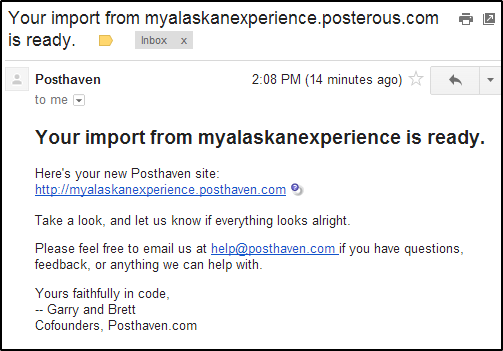
Posthaven कई मायनों में Posterous की तुलना में खुद को पसंद करता है, लेकिन वे इसे सरल रखने का लक्ष्य रखते हैं। यह उनकी विशेषताओं में परिलक्षित होता है, लेकिन यह नहीं होना चाहिए कि ब्लॉगिंग क्या है - लेखन के बारे में, सेटिंग्स के साथ छेड़छाड़ करने और चीजों को जानने की कोशिश करने के बजाय?
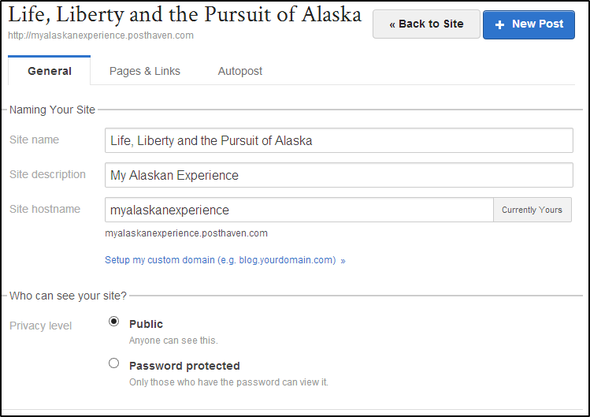
सभी में, Posthaven अन्य सभी तरीकों की तुलना में अब तक सबसे आसान और सबसे तेज था। एक समस्या थी जहां कोई चित्र ठीक से आयात नहीं किया गया था, यह पोस्टियर एपीआई में एक समस्या के कारण था।
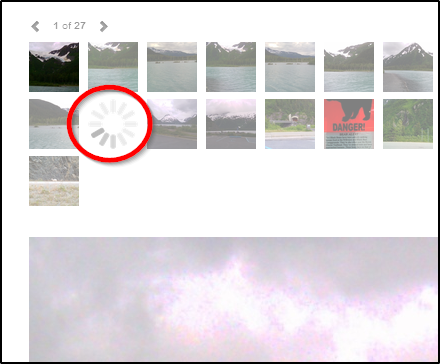
मैंने उन्हें अपनी समस्या के बारे में बताते हुए ईमेल किया, और उन्होंने इसे तुरंत ठीक कर दिया - भयानक ग्राहक सेवा के बारे में कुछ कहना है, खासकर जब एक साइट है बस दो लोगों द्वारा चलाएं.
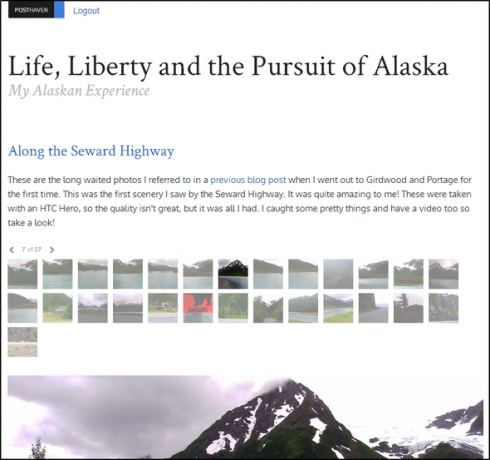
पश्चात की विशेषताएं:
- तेज़ और निर्बाध माइग्रेशन (साइट शीर्षक, विवरण, URL, पृष्ठ और लिंक शामिल हैं)
- स्वच्छ इंटरफ़ेस
- ऑटोपॉस्ट ट्विटर और फेसबुक पर
- कस्टम डोमेन विकल्प (उदा। example.com/blog के बजाय example.posthaven.com)
- पासवर्ड संरक्षित विकल्प
- महान ग्राहक सहायता
आसान: Tumblr वाया JustMigrate के लिए (100 पदों के लिए नि: शुल्क)
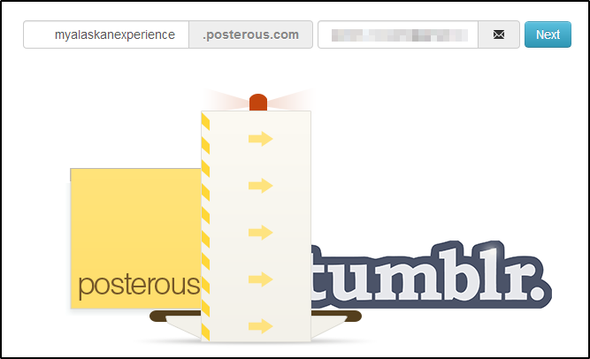
JustMigrate एक उपकरण है जो विशेष रूप से टम्बलर के बाद के प्रवास के लिए बनाया गया है। मुखपृष्ठ पर (ऊपर चित्रित), अपने पोस्टफ़ॉर्म ब्लॉग URL और इच्छित ईमेल से टाइप करके शुरू करें आपके लिए बस करने की आवश्यकता है (यह जरूरी नहीं कि वही ईमेल हो जिसका आप उपयोग करते हैं Posterous)। JustMigrate तब आपको Tumblr पर ले जाएगा, जहाँ आपको प्रवेश करने की आवश्यकता होगी और JustMigrate को Tumblr से कनेक्ट करने की अनुमति देगा।
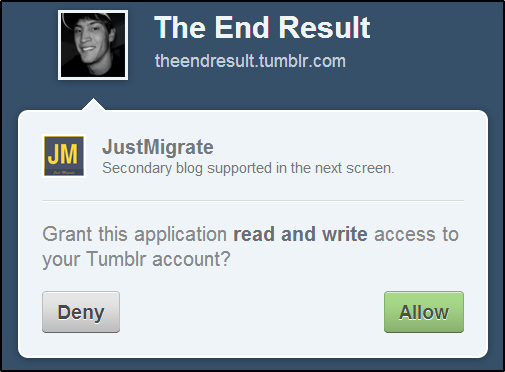
फिर आपको यह चुनना होगा कि आप किस Tumblr ब्लॉग में Postific को आयात करना चाहते हैं।
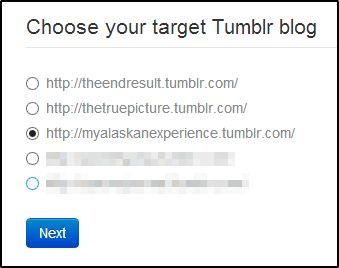
महत्वपूर्ण: यदि आप एक में Postific आयात करना चाहते हैं नया Tumblr ब्लॉग, आपको इसे बनाना होगा पूर्व कनेक्ट करने के लिए JustMigrate से Tumblr।
ध्यान दें कि JustMigrate केवल पहले 100 पदों के लिए निःशुल्क है। नीचे मूल्य निर्धारण संरचना है, जो काफी उचित है।
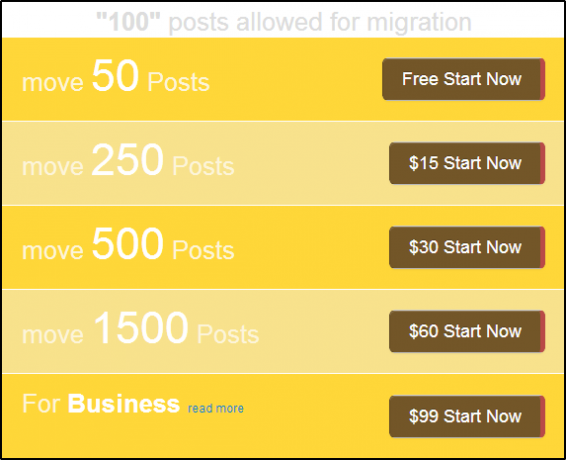
JustMigrate की कुछ सीमाएँ हैं, आंशिक रूप से Tumblr के अपने प्रतिबंधों के कारण।
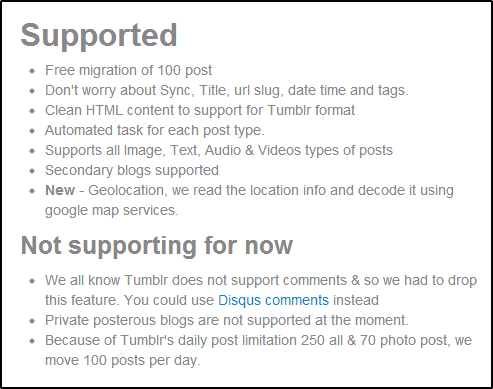
नीचे नया माइग्रेटेड ब्लॉग है।
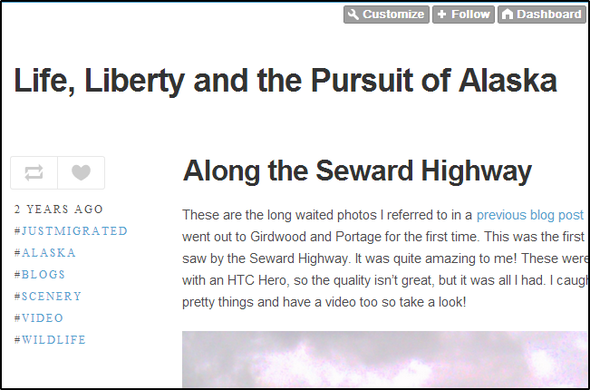
JustMigrated सुविधाएँ:
- सबसे लोकप्रिय माइक्रोब्लॉगिंग साइट टम्बलर की ओर पलायन का सरल उपाय
- 100 पदों तक मुफ्त
- पोस्ट के लिए #JustMigrated टैग का पालन करता है
- महान ग्राहक सहायता
आसान: Tumblr Via Import2 के लिए उपयुक्त (30 अप्रैल तक मुफ्त)
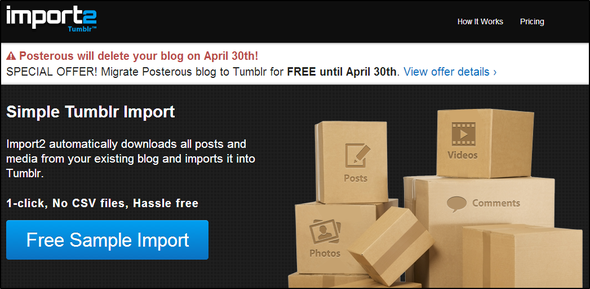
Import2 आम तौर पर एक ऐसी सेवा है जिसका उपयोग आपको तब करना पड़ता है जब आप किसी भी ब्लॉग को आयात करना चाहते हैं (न कि केवल पोस्टीरियर) Tumblr में। हालाँकि, अभी वे हैं 30 अप्रैल तक उस सेवा को निःशुल्क (पोस्टीरियर के लिए) प्रदान करना.
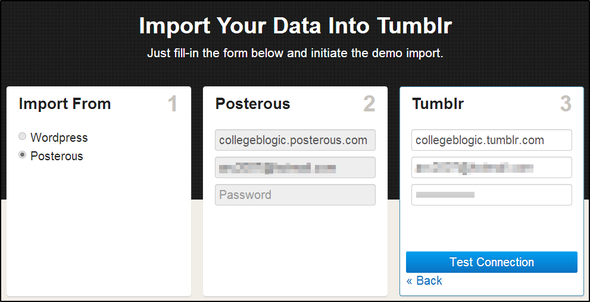
आरंभ करने के लिए, नीले पर क्लिक करें नि: शुल्क नमूना आयात बटन पर क्लिक करें और अगले पेज पर फॉर्म भरें।
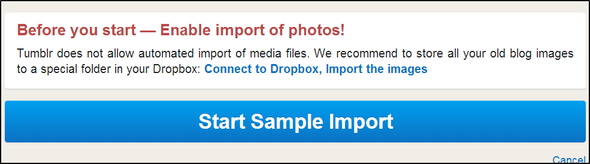
इसके बाद, आपको आयात 2 से कनेक्ट करना होगा ड्रॉपबॉक्स चूँकि Tumblr मीडिया फ़ाइलों के स्वचालित आयात की अनुमति नहीं देता (कैसे JustMigrate इसके आसपास मिला, मुझे नहीं पता)।
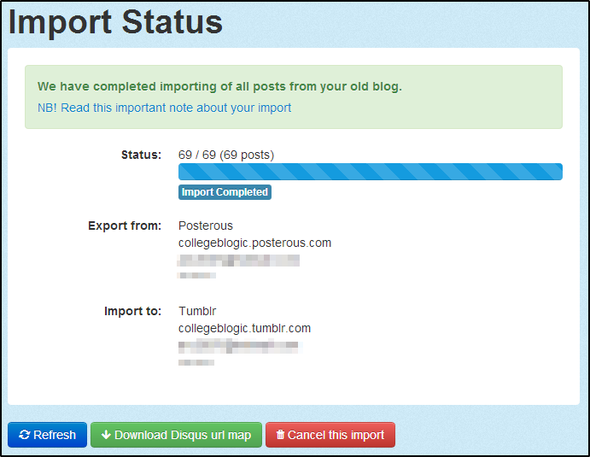
एक बार जब आप चरण पूरा कर लेंगे, तो आपके पोस्ट माइग्रेट होने लगेंगे क्या आपको इस दौरान कोई समस्या है, तो Import2 से संपर्क करें और वे आपकी मदद करेंगे।
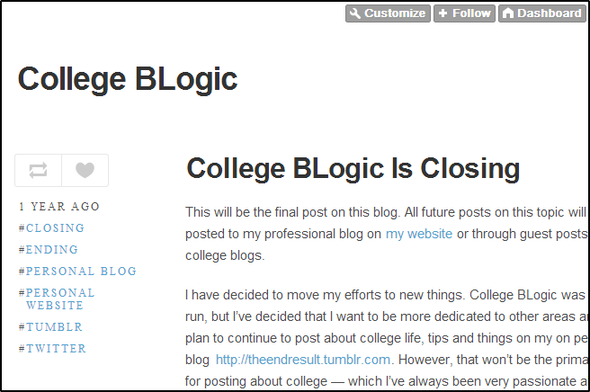
आयात 2 विशेषताएं:
- 30 अप्रैल तक मुफ्त
- Tumblr के साथ सहज एकीकरण
- त्वरित और आसान समाधान
मॉडरेट: पोस्ट करने के लिए WordPress.com (निःशुल्क)
WordPress.com में Postific से आयात करना काफी सरल है। वर्डप्रेस वास्तव में एक प्रदान करता है पूरी तरह से ट्यूटोरियल यह कैसे करना है, इसलिए यहां कदमों के माध्यम से चलने के अलावा, उनके निर्देशों पर एक नज़र डालें।
मैं कहूंगा कि यह प्रक्रिया पोस्टहैवन के बगल में सबसे तेज और सबसे विस्तृत में से एक थी। मैं काफी खुश था कि कैसे सब कुछ खत्म हो गया और तलाश खत्म हो गई।
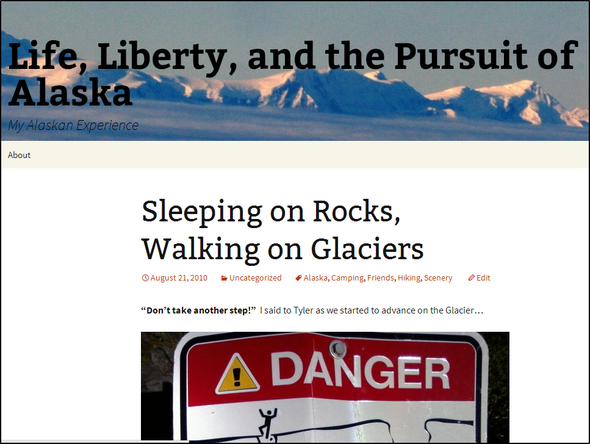
उन्नत: स्व-होस्ट किए गए WordPress.org के लिए पोस्टिंग ("नि: शुल्क")
यदि आपके पास पहले से मौजूद स्वयं-होस्टेड ब्लॉग है, या शायद चाहते हैं एक बनाए एक ब्लॉग भाग 1 की स्थापना: DIY स्व-होस्टिंग विधिवेब भर में बिखरी हुई गुणवत्ता मुक्त "साइन-अप" ब्लॉगिंग सेवाओं की एक बड़ी संख्या है Tumblr, WordPress.com, Blogger और Postific जैसे नाम तेजी से अपनी संख्या के रूप में लोकप्रिय हो रहे हैं बढ़ना। यह हमेशा इस तरह से नहीं था, ... अधिक पढ़ें , आप इस पर अपने Posterous ब्लॉग को स्थानांतरित करने पर विचार कर सकते हैं। ऐसा करने के लिए, आपको एक प्लगइन की आवश्यकता होगी बाद के आयातक उन्नत. यदि आप इसे अपने वर्डप्रेस डैशबोर्ड के प्लगइन्स अनुभाग के भीतर से खोजते हैं, तो आप इसे सीधे वर्डप्रेस में डाउनलोड और अपलोड करने की परेशानी के बिना इंस्टॉल कर पाएंगे। एक बार स्थापित होने के बाद, बस क्लिक करें प्लगइन को सक्रिय करें.
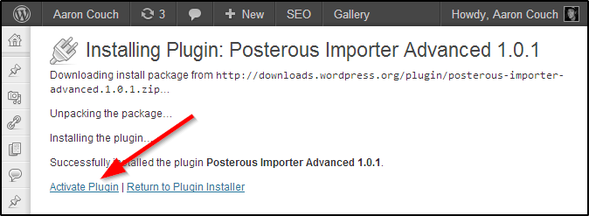
अपने बाईं ओर के साइडबार पर क्लिक करें उपकरण और फिर आयात. ब्लॉग प्लेटफार्मों की सूची से, क्लिक करें पोस्टीरियर एक्सएमएल.
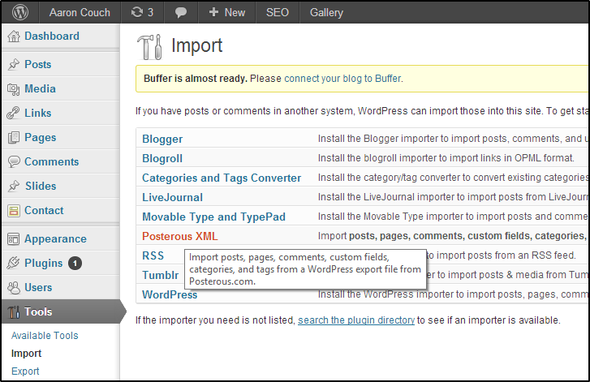
दबाएं फ़ाइल का चयन बटन और उस जगह पर नेविगेट करें जहाँ आपने डाक फ़ाइल को सहेजा है।
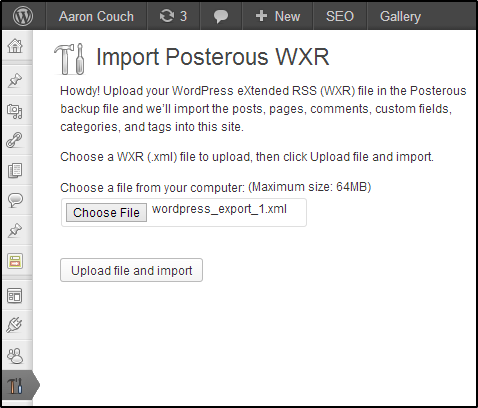
आपको पोस्टीरियर फ़ाइल कैसे मिलती है? WordPress.com से निर्देश आपको बताएंगे कि कैसे।
फाइल जिप फाइल के रूप में डाउनलोड होगी और इसे अनजिप करना होगा। यह वह जगह है जहां आपको उन फ़ाइलों की आवश्यकता होगी जो आपको चाहिए।
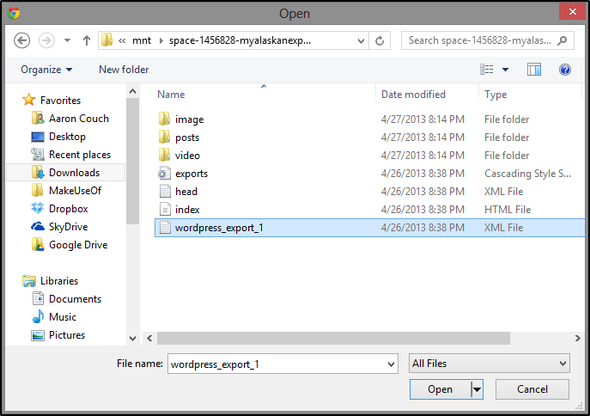
आयात को पूरा करने के लिए बाकी संकेतों का पालन करें, जिसमें आपको पोस्टीरियर लॉगिन क्रेडेंशियल दर्ज करना शामिल है, और आपके पास अपने नए स्वयं के होस्ट किए गए वर्डप्रेस ब्लॉग पर अपना पुराना पोस्टग्राउंड ब्लॉग है।
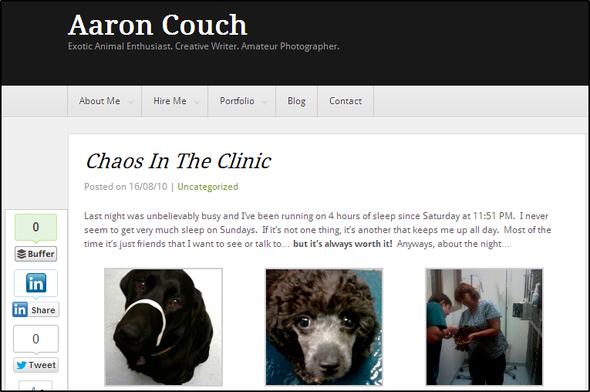
ध्यान दें: "नि: शुल्क उद्धरण के बाद से तकनीकी रूप से डोमेन नाम और होस्टिंग मुक्त नहीं हैं।
उन्नत करने के लिए मध्यम: ब्लॉगर के लिए (मुक्त)
संभवतः ब्लॉगर में माइग्रेट करने का सबसे अच्छा तरीका है, पहले वर्डप्रेस पर माइग्रेट करना... दुर्भाग्य से। इसलिए यदि आपके पास पहले से ही एक WordPress.com खाता है, तो आप एक कदम आगे हैं। यदि आप अपने पोस्टर ब्लॉग को ब्लॉगर में ले जाना चाहते हैं, तो आपको उन लोगों के लिए नहीं बनाना होगा, जिन्हें आपको एक बनाना होगा।
अब, जैसे मैंने कहा, वह सबसे अच्छा तरीका है जो मुझे व्यक्तिगत रूप से मिला और सफलता मिली। इंटरनेट पर कुछ स्थानों ने अपलोड करने का सुझाव दिया header.xml फ़ाइल को डाउनलोड करने के लिए ब्लॉगर से।
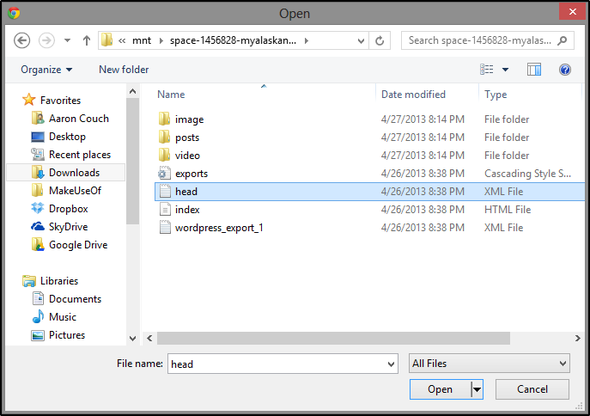
मैंने कई बार यह कोशिश की और यह काम नहीं किया। हालाँकि, WordPress का उपयोग ब्लॉगर विधि से किया। तो सबसे पहले फॉलो करें WordPress.com निर्देश, तो फिर यहाँ ब्लॉगर पर वर्डप्रेस.कॉम को कैसे निर्यात करें, इसके बारे में थोड़ा विस्तार से आते हैं।
ठीक है, इसलिए अब आपको अपना ब्लॉग WordPress.com पर रखना चाहिए। वर्डप्रेस डैशबोर्ड पर, पर जाएँ उपकरण बाईं ओर के साइडबार पर क्लिक करें निर्यात.
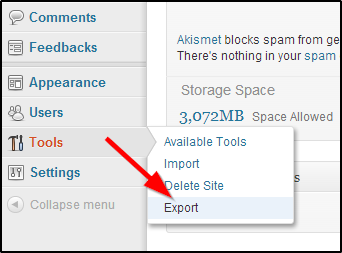
अगला पृष्ठ आपको दो विकल्प देगा - पहला चुनें, जिसे कहा जाता है निर्यात और बस अपने ब्लॉग पर सब कुछ की एक XML फ़ाइल बनाएँ। तब आप यह चुन सकेंगे कि आप अपनी सभी सामग्री, या सिर्फ अपनी पोस्ट, या पेज या फीडबैक निर्यात करना चाहते हैं। चुनें सभी सामग्री और नीले पर क्लिक करें निर्यात फ़ाइल डाउनलोड करें बटन।
अब आपको वर्डप्रेस फ़ाइल को ब्लॉगर फ़ाइल प्रारूप में बदलने की आवश्यकता होगी। ऐसा करने के लिए एक शानदार उपकरण है [उपलब्ध नहीं है]।
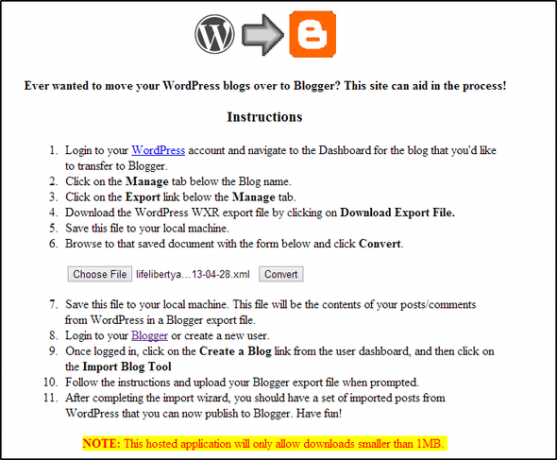
ध्यान दें कि फ़ाइल 1MB से कम की होनी चाहिए। यदि आपके पास इससे बड़ी फ़ाइल है, तो आप इसका उपयोग कर सकते हैं फाड़नेवाला. एक बार जब आप नई ब्लॉगर फ़ाइल को अपने कंप्यूटर में परिवर्तित और सहेज लेते हैं, तो आपको इसे ब्लॉगर पर अपलोड करना होगा। ब्लॉगर में, आपके बाईं ओर एक साइडबार होगा। नीचे स्क्रॉल करें और क्लिक करें समायोजन, फिर नीचे स्क्रॉल करें और क्लिक करें विकल्प।
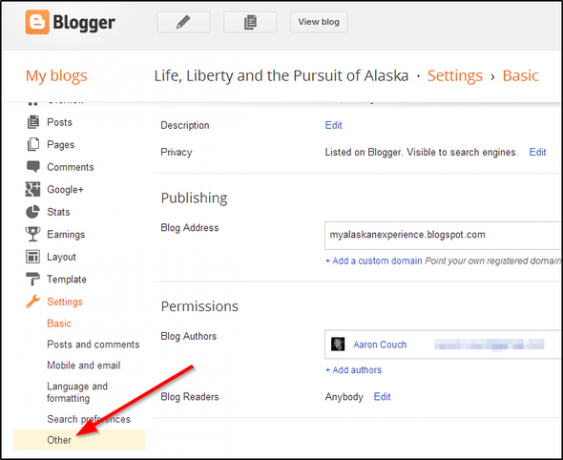
के शीर्ष पर है विकल्प पृष्ठ, के तहत ब्लॉग उपकरणक्लिक करें ब्लॉग आयात करें.
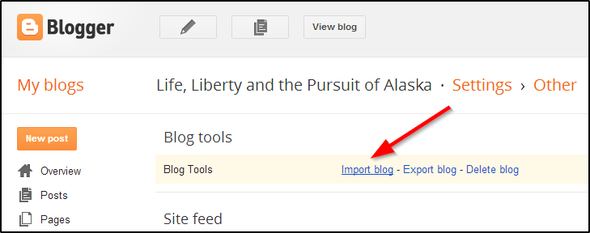
विंडोज एक्सप्लोरर का उपयोग करें खुला हुआ विंडो में नेविगेट करने के लिए जहां आपने ब्लॉगर XML फ़ाइल (फ़ाइलें) को सहेजा और उन्हें अपलोड किया (फिर से, आपको केवल कई फ़ाइलों को अपलोड करना होगा अगर आपकी वर्डप्रेस फ़ाइल 1 एमबी से अधिक थी)।
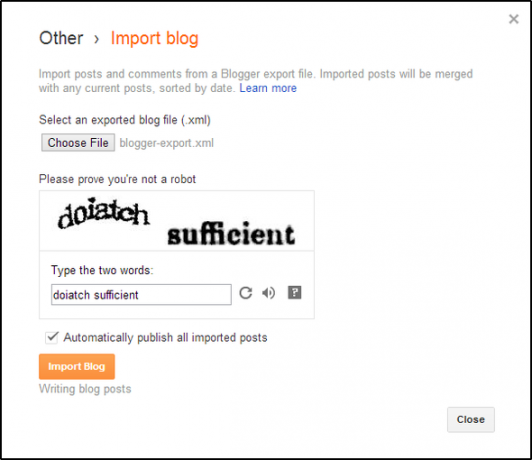
एक बार जब आप कैप्चा भरें और नारंगी पर क्लिक करें ब्लॉग आयात करें बटन, आप सभी सेट हो जाएंगे और पोस्ट काफी जल्दी दिखाई देंगे।
टिप 1: एकाधिक माइग्रेशन विधियों का उपयोग करें
मैं व्यक्तिगत रूप से कई तकनीकों का उपयोग करने की सलाह देता हूं, ताकि आप एक सेवा पर निर्भर न हों। साथ ही, कुछ विकल्प दूसरों की तरह पूर्ण-प्रदर्शित नहीं हैं। उदाहरण के लिए, यदि आप Tumblr पर माइग्रेट करना चाहते हैं, तो मैंने पाया कि पोस्टीरियर ब्लॉग के मेरे पृष्ठ आयात नहीं किए गए हैं।
ध्यान दें: इस प्रक्रिया में Posthaven था केवल ब्लॉग जो सब कुछ सही ढंग से आयात करता है। अन्य सभी विधियों में उनके साथ कुछ "बंद" था। ब्लॉगर के पास विशाल चित्र थे, मेरे स्व-होस्ट किए गए वर्डप्रेस ने कुछ लेख के लिए सभी पाठ में नहीं लाया, और वर्डप्रेस.कॉम ने पृष्ठों को आयात नहीं किया।
इसलिए, शायद शीर्षक को कुछ और जो आप करना चाहते हैं, के अलावा पोस्टहेन का उपयोग करने के लिए बदल दिया जाना चाहिए। यहां तक कि अगर आप केवल इसे एक बार के समाधान के रूप में उपयोग करना चाहते हैं, तो अपने आस-पास के ब्लॉग पर सब कुछ कैप्चर करें और फिर अपनी सदस्यता रद्द करें, मैं कहता हूं कि $ 5 इसके लायक होगा।
टिप 2: अपने लिंक के बारे में मत भूलना
यदि आप अपने स्वयं के सहित किसी भी अन्य पोस्टीरियर साइटों से जुड़े हैं, तो वे स्पष्ट रूप से टूट जाएंगे। वर्डप्रेस में प्लगइन्स हैं जिनका उपयोग आप टूटे हुए लिंक का पता लगाने के लिए कर सकते हैं। आप भी केवल मैन्युअल रूप से उनके माध्यम से झारना और उन्हें बदल सकते हैं (यदि उन्हें बदला जा सकता है)।
टिप 3: ऑटोपोस्टिंग को बंद करना न भूलें
ऑटोपोस्टिंग ब्लॉग के लिए एक भयानक विशेषता है आपका ब्लॉग सामग्री वितरित करना: सर्वश्रेष्ठ ऑटो-पोस्टिंग सेवाएँक्या आप एक ब्लॉगर हैं? कई ब्लॉग के ब्लॉगर के बारे में क्या? यदि आपके पास साझा करने के लिए कई ब्लॉग हैं और सभी लोकप्रिय सोशल नेटवर्क (जैसे लिंक्डइन, फेसबुक, ट्विटर, आदि) पर साझा करने के लिए, तो आप ... अधिक पढ़ें , लेकिन इस तरह के समय में, यह एक सामाजिक नेटवर्क दुःस्वप्न हो सकता है - मुझ पर विश्वास करो, मैंने इसे किया है। यह बहुत अच्छा नहीं है और आम तौर पर अपने सभी अनुयायियों को अपने समाचार फ़ीड को धूमिल करने के लिए एक माफी शामिल है। मज़ा सही लगता है?
नहीं! इसलिए इसे बंद करना न भूलें।
रिमाइंडर: द पोस्टियर एपीआई आज बहुत धीमी हो सकती है
अंतिम दिन के लिए इसे बचाने के लिए भुगतान के रूप में, आप शायद कुछ मुद्दों में भाग लेंगे... संभवत: पोस्टीरियर एपीआई हिट के साथ बमबारी कर रहे हैं। हालाँकि, मैं समर्थन के लिए Postific से संपर्क नहीं करूंगा। इसके बजाय, आपके द्वारा उपयोग की जा रही सेवा से संपर्क करें, जैसे कि JustMigrate, Import2, Posthaven, आदि। - वे आपको बेहतर तरीके से मदद करने में सक्षम होंगे या आपको सलाह देंगे कि प्रक्रिया पूरी होने में कितना समय लग सकता है।
निष्कर्ष
फिर, इन सभी विधियों में से मैं वर्डप्रेस.कॉम और पोस्टहावन से सबसे अधिक प्रसन्न था कि उन्होंने आयात को कैसे संभाला। बाद में, यह जानकर आपको अच्छा लगा - आप एक अच्छे दोस्त थे, लेकिन अब आगे बढ़ने का समय आ गया है।
क्या आपके पास किसी अन्य प्लेटफ़ॉर्म पर पोस्टफ़ॉर्म करने के लिए कोई अंतिम मिनट की सिफारिशें हैं? यदि हां, तो कृपया बेझिझक साझा करें।
और यदि आप लिनक्स में नए हैं, तो आधिकारिक MUO की जांच करना न भूलें लिनक्स के लिए गाइड.
छवि क्रेडिट: शटरस्टॉक के माध्यम से सफेद पृष्ठभूमि पर घास के साथ गुरुत्वाकर्षण
हारून एक वेट असिस्टेंट ग्रेजुएट हैं, जिनकी वन्यजीव और प्रौद्योगिकी में प्राथमिक रुचि है। वह बाहर और फोटोग्राफी की खोज का आनंद लेता है। जब वह इंटरवेब्स में तकनीकी निष्कर्षों को नहीं लिख रहा है या लिप्त नहीं है, तो उसे अपनी बाइक पर पहाड़ पर बमबारी करते हुए पाया जा सकता है। अपनी निजी वेबसाइट पर हारून के बारे में और पढ़ें।


